Integração de SSO do Microsoft Entra ao SAML do Udemy Business
Neste artigo, você aprenderá como integrar o SAML do Udemy Business ao Microsoft Entra ID. O Udemy for Business ajuda os funcionários a fazer o que vier a seguir: seja o próximo projeto a ser abordado, uma habilidade a ser aprendida ou uma função a ser dominada. Ao integrar o SAML do Udemy Business ao Microsoft Entra ID, será possível:
- Controlar quem tem acesso ao SAML do Udemy Business no Microsoft Entra ID.
- Permitir que os usuários se conectem automaticamente ao SAML do Udemy Business com suas respectivas contas do Microsoft Entra.
- Gerencie suas contas em um local central.
Você vai configurar e testar o logon único do Microsoft Entra para o SAML do Udemy Business em um ambiente de teste. O Udemy Business SAML dá suporte ao logon único iniciado por SP e ao provisionamento de usuário just-in-time.
Observação
O identificador desse aplicativo é um valor de cadeia de caracteres fixo; portanto apenas uma instância pode ser configurada em um locatário.
Pré-requisitos
Para integrar Microsoft Entra ID ao SAML do Udemy Business, é necessário ter:
- Uma conta de usuário do Microsoft Entra. Se você ainda não tem uma conta, é possível criar uma conta gratuita.
- Uma das seguintes funções: Administrador de Aplicativos, Administrador de Aplicativos de Nuvem ou Proprietário do Aplicativo.
- Uma assinatura do Microsoft Entra. Caso você não tenha uma assinatura, obtenha uma conta gratuita.
- Uma assinatura do Udemy Business SAML habilitada para SSO (logon único).
Adicionar aplicativo e atribuir um usuário de teste
Antes de iniciar o processo de configuração do logon único, é necessário adicionar o aplicativo SAML do Udemy Business por meio da galeria do Microsoft Entra. Você precisará de uma conta de usuário de teste para atribuir ao aplicativo e testar a configuração de logon único.
Adicionar o aplicativo SAML do Udemy Business por meio da galeria do Microsoft Entra
Adicione o aplicativo SAML do Udemy Business por meio da galeria do Microsoft Entra para configurar o logon único com o SAML do Udemy Business. Para obter mais informações sobre como adicionar aplicativos por meio da galeria, consulte o Início rápido: adicionar aplicativo por meio da galeria.
Criar e atribuir usuário de teste do Microsoft Entra
Siga as diretrizes do artigo criar e atribuir uma conta de usuário para criar uma conta de usuário de teste chamada B.Simon.
Opcionalmente, você também pode usar o Assistente de Configuração de Aplicativos do Enterprise. Neste assistente, você poderá adicionar um aplicativo ao locatário, adicionar usuários/grupos ao aplicativo e atribuir funções. O assistente também fornece um link para o painel de configuração de logon único. Saiba mais sobre os assistentes do Microsoft 365..
Configurar o SSO do Microsoft Entra
Conclua as etapas a seguir para habilitar o logon único do Microsoft Entra.
Entre no Centro de administração do Microsoft Entra como pelo menos Administrador de Aplicativo de nuvem.
Navegue até Identidade>Aplicativos>Aplicativos empresariais>Udemy Business>Logon único.
Na página Selecionar um método de logon único, escolha SAML.
Na página Configurar o logon único com o SAML, selecione o ícone de lápis da Configuração Básica de SAML para editar as configurações.

Na seção Configuração básica de SAML, realize as seguintes etapas:
a. Na caixa de texto Identificador, digite a URL:
https://www.udemy.com/sso/samlb. Na caixa de texto URL de Resposta, digite a URL:
https://sso.connect.pingidentity.com/sso/sp/ACS.saml2c. Na caixa de texto URL de Logon, digite uma URL usando o seguinte padrão:
https://<SUBDOMAIN>.udemy.comObservação
Esse valor não é real. Atualize esse valor com a URL de Entrada real. Entre em contato com a equipe de suporte ao cliente do Udemy Business SAML para obter o valor. Você também pode consultar os padrões mostrados na seção Configuração Básica do SAML.
O aplicativo Udemy Business SAML espera as declarações do SAML em um formato específico, o que exige a adição de mapeamentos de atributo personalizado à configuração de atributos do token SAML. A captura de tela a seguir mostra a lista de atributos padrão.
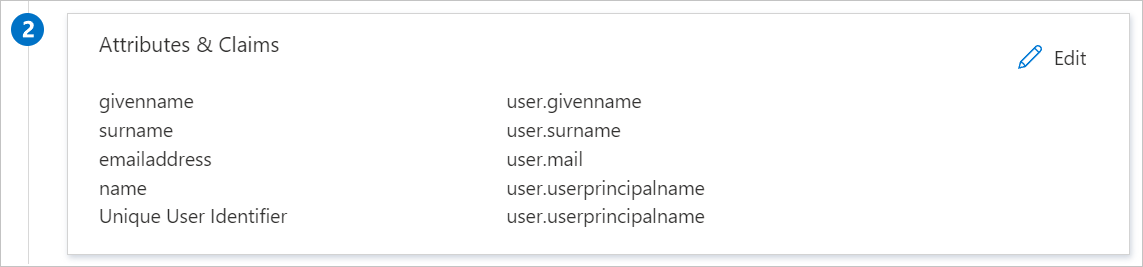
Além do indicado acima, o aplicativo Udemy Business SAML espera que mais alguns atributos sejam transmitidos novamente na resposta SAML, os quais são mostrados abaixo. Esses atributos também são pré-populados, mas você pode examiná-los de acordo com seus requisitos.
Nome Atributo de Origem email user.mail firstName user.givenname lastName user.surname Na página Configurar o logon único com o SAML, na seção Certificado de Autenticação SAML, clique no botão Copiar para copiar a URL de Metadados de Federação do Aplicativo e salve-a no computador.
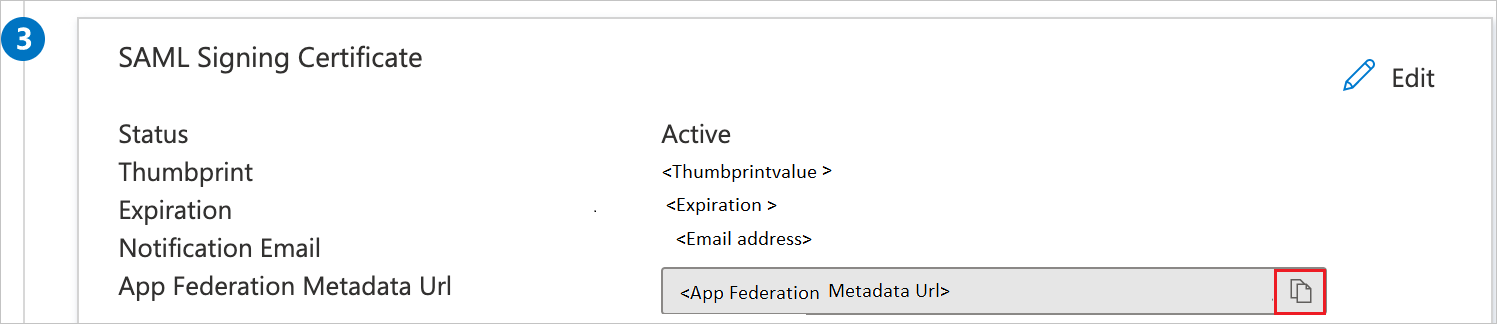
Configurar o SSO do Udemy Business SAML
Para configurar o logon único no lado do Udemy Business SAML, você precisará enviar a URL de Metadados de Federação do Aplicativo para a equipe de suporte do Udemy Business SAML. Eles definem essa configuração para ter a conexão de SSO de SAML definida corretamente em ambos os lados.
Criar um usuário de teste do Udemy Business SAML
Nesta seção, um usuário chamado B.Fernandes será criado no Udemy Business SAML. O Udemy Business SAML dá suporte ao provisionamento de usuário just-in-time, que está habilitado por padrão. Não há itens de ação para você nesta seção. Se um usuário ainda não existir no Udemy Business SAML, ele será criado após a autenticação.
Testar o SSO
Nesta seção, você vai testar a configuração de logon único do Microsoft Entra com as opções a seguir.
Clique em Testar este aplicativo, isso o redirecionado à URL de Logon do SAML do Udemy Business, na você qual poderá iniciar o fluxo de logon.
Acesse diretamente a URL de Logon do Udemy Business SAML e inicie o fluxo de logon nela.
Você pode usar os Meus Aplicativos da Microsoft. Ao clicar no bloco do Udemy Business SAML em Meus Aplicativos, você será redirecionado para a URL de Logon do Udemy Business SAML. Para obter mais informações, consulteMeus Aplicativos do Microsoft Entra.
Recursos adicionais
Próximas etapas
Depois de configurar o Udemy Business SAML, você poderá impor o controle de sessão, que fornece proteção em tempo real contra exfiltração e infiltração dos dados confidenciais da sua organização. O controle da sessão é estendido do acesso condicional. Saiba como impor o controle de sessão com o Microsoft Cloud App Security.